A Discord némítása az OBS-en – TechCult
Vegyes Cikkek / / June 09, 2023
Az élő közvetítés felgyorsult világában elengedhetetlen, hogy a hangja felett rendelkezzen. Ha a Discordról van szó, a legtöbb streamer OBS-t használ a streamek hatékony kezelésére. Ha nehézségekkel küzd a Discord hang vezérlésével az OBS-en, akkor hasznos lehet megtanulni, hogyan némíthatja el a Discordot az OBS-en, hogy megszüntesse a nem kívánt streamelési megszakításokat. Pontosan erről fogunk beszélni a mai útmutatóban.

Tartalomjegyzék
A Discord némítása az OBS-en
A Discord kényelmes kommunikációs platformként szolgál a játékosok számára streamelés közben, míg az OBS Studio egy népszerű streaming eszköz. A kettő kombinálása nagyobb nézői elköteleződést és interakciót tesz lehetővé. A Discord zajproblémák kezelése azonban szükségessé teheti a hang némítását az OBS-en a streamelési élmény javítása érdekében. Ha nem biztos benne, hogyan kell ezt megvalósítani, útmutatónk segít Önnek!
Elnémíthatod a Discord-ot az OBS-en?
Igen, elnémíthatja a Discord hangját az OBS-en. Az OBS Stúdióban teljes irányítása alatt áll a csatlakoztatott hangforrások felett, így beállíthatja a hangerőt, és szükség esetén el is némíthatja. Ehhez nem kell befejeznie a streamet. Ezt egyszerűen megteheti, ha megnyitja az OBS Studio alkalmazást a számítógépén.
Ha meg szeretné tudni, hogyan némíthatja el a Discordot az OBS-en, kövesse az alábbi lépéseket:
jegyzet: Győződjön meg arról, hogy a Streamer Mode opció engedélyezve van a Discord alkalmazásban.
1. Nyisd ki OBS Stúdió a számítógépén.
2. Menj a Audio keverő panel.
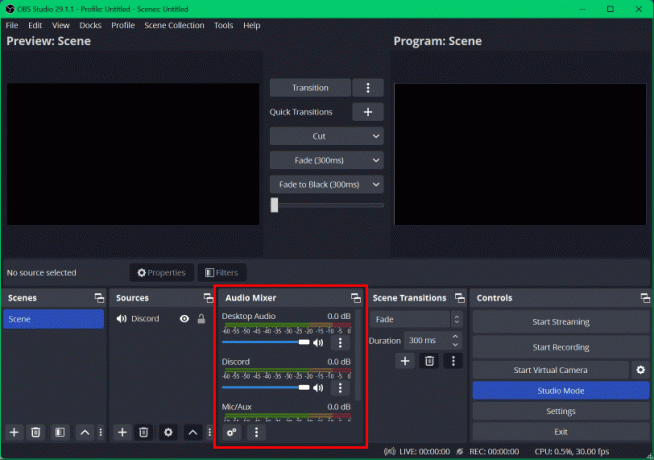
3. Válaszd ki a Discord hang kimeneti forrás.
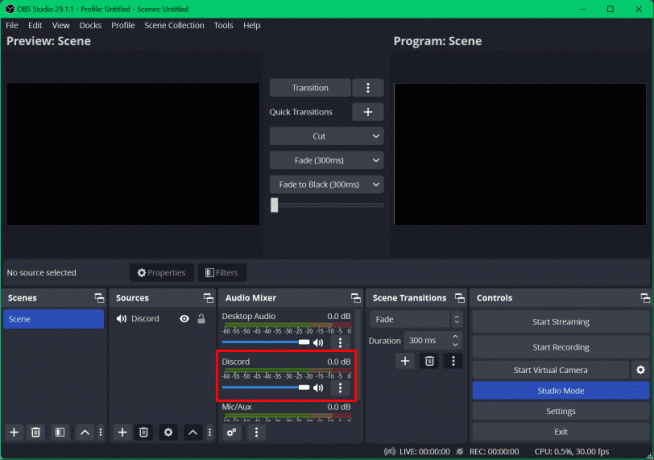
4. Kattintson a Hangszóró ikonra a Discord hangforrás alatt, hogy elnémítsa azt.
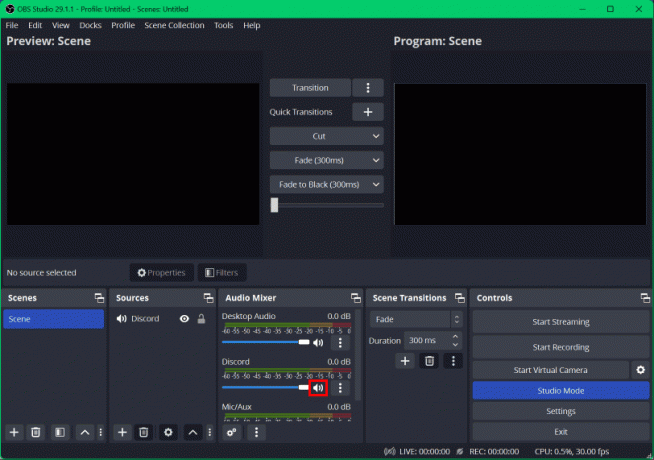
Olvassa el még:Discord hang rögzítése OBS segítségével
Hogyan lehet eltávolítani a Discord-ot az OBS Studio-ból
A Discord eltávolításához az OBS Studio alkalmazásból kövesse az alábbi lépéseket:
1. Nyisd ki OBS Stúdió a számítógépén.
2. Menj a Források panel.
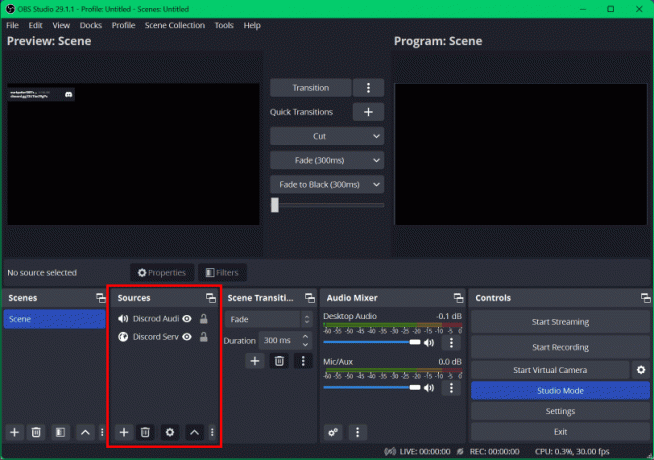
3. Nyomja meg és tartsa lenyomva a gombot Ctrl billentyű a billentyűzeten, és kattintson az összes hivatkozásra Discord források hogy mindegyiket kiválassza.
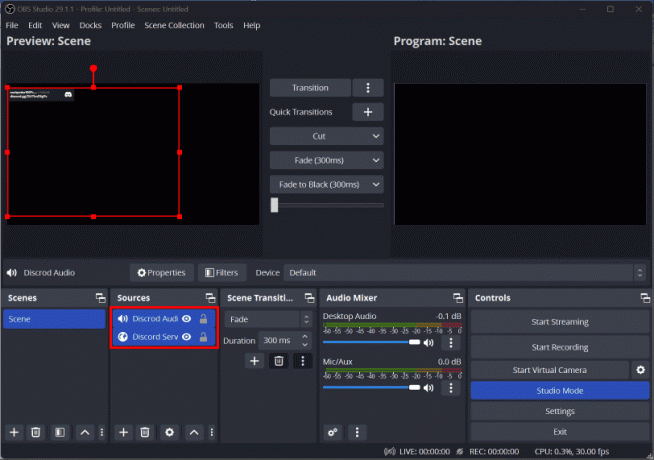
4. Kattintson a Törlés ikonra a források panel alatt.
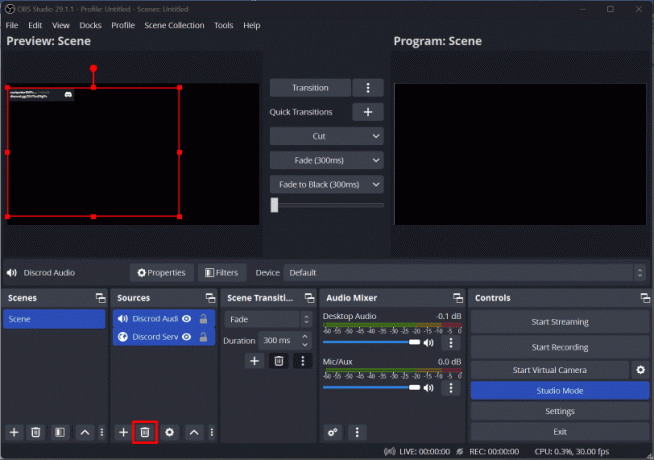
5. Megjelenik egy párbeszédpanel; onnan kattintson a gombra Igen hogy távolítsa el a Discord forrásokat az OBS Stúdióból.
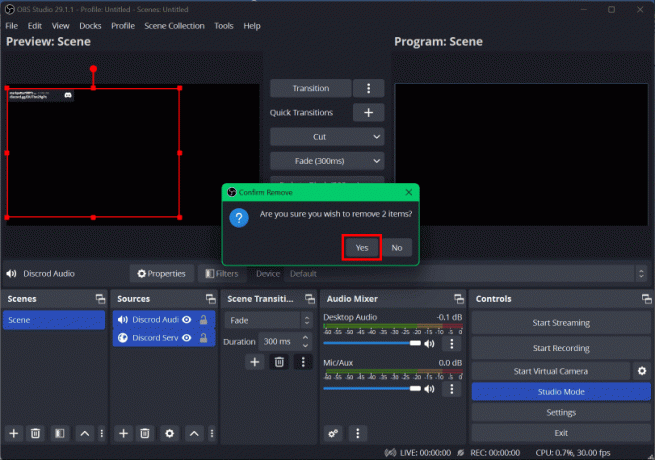
Köszönjük, hogy elolvasta blogunkat. Reméljük megértetted hogyan lehet némítani a Discordot az OBS-en. Ha bármilyen kérdése vagy javaslata van a cikkel kapcsolatban, nyugodtan tegye fel őket az alábbi megjegyzés szakaszban.
Henry tapasztalt technológiai író, akinek szenvedélye az összetett technológiai témák elérhetővé tétele a mindennapi olvasók számára. A technológiai iparban szerzett több mint egy évtizedes tapasztalatával Henry megbízható információforrássá vált olvasói számára.



